Word автоматично створює бібліографію з джерел, використаних для написання статті. Щоразу, коли до документа додається нове посилання, Word додає це джерело, щоб воно відображалось у бібліографії в належному форматі, як-отMLA, APA та Chicago.
Додавання посилання після цитати
-
На вкладці Посилання в групі Посилання та бібліографія клацніть стрілку поруч з елементом Стиль.

-
Виберіть стиль для посилання та джерела.
-
Розташуйте курсор у кінці речення або фрази, яку потрібно цитувати.
-
Натисніть кнопку Вставити елемент таблиці посилань і виберіть пункт Додати нове джерело.
-
У вікні Створення джерела введіть необхідні відомості про цитату, а потім натисніть кнопку OK.
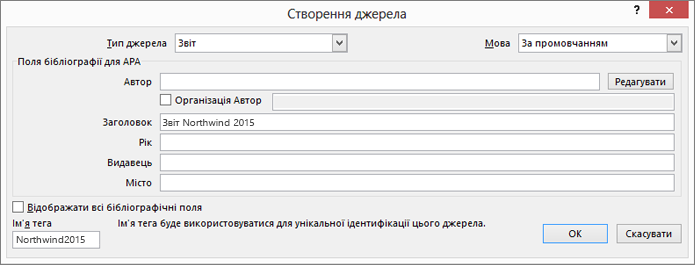
Коли ви виконаєте ці кроки, посилання додається до списку доступних посилань. Коли ви наступного разу процитуєте це посилання, не потрібно знову вводити все це, просто натисніть кнопку Вставити посилання та виберіть потрібне посилання.
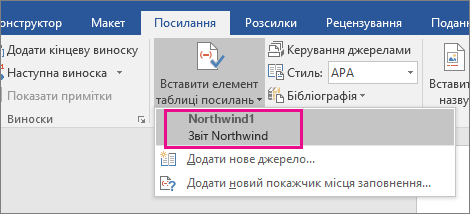
Увага!: APA та MLA можуть змінювати формати, тому ви хочете переконатися, що ці версії форматів відповідають вашим вимогам. Ви можете створити власну оновлену версію стилю або створити настроювані стилі. Докладні відомості див. в статті Бібліографія & Citations 102 – створення настроюваних стилів.
Створення бібліографії із джерел
Якщо потрібно створити бібліографію із джерел, виконайте наведені нижче дії.
-
Клацніть у місці, де потрібно вставити бібліографію. Зазвичай її подають у кінці документа.
-
На вкладці Посилання в групі Посилання та бібліографія натисніть кнопку Бібліографія.
Як і в конструкторі змісту в програмі Word, можна вибрати готовий формат бібліографії з назвою або пункт Вставити бібліографію, щоб додати цитату без назви.
Докладні відомості про використання покажчиків місця заповнення посилань і джерел редагування див. в статті Створення бібліографії. Або, якщо потрібно експортувати джерела бібліографії на інший комп'ютер, перегляньте цей допис у блозі microsoft Word.
Процедура виправлення 6-го видання стилю цитат APA
Стиль APA використовує ім’я автора та дату публікації. Якщо у вас є декілька посилань на одного автора, може статися відома помилка програми Word, коли генератор посилань вставляє назву публікації, коли цього робити не потрібно. Якщо це станеться, нижче наведено спосіб вирішення проблеми.
-
Виберіть посилання в документі Word.
-
Клацніть стрілку вниз і виберіть пункт Змінити елемент таблиці посилань.
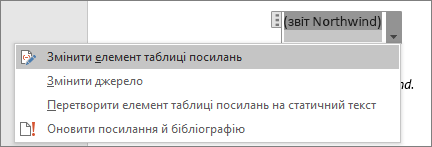
-
Установіть прапорець Заголовок і натисніть кнопку OK.
Створювати посилання в Word Online автоматично не можна. Word в Інтернеті зберігається бібліографія в документі, але створювати її не можна.
Якщо ви використовуєте класичну версію Word, натисніть кнопку Відкрити в Word, щоб відкрити документ.
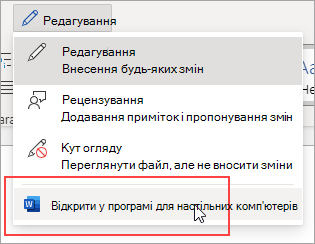
Потім виконайте вказівки для робочого стола Word.
Коли все буде готово, а документ збережено в Word, після повторного відкриття документа в Word Online з'явиться зміст.










